Du möchtest Streamlabs von deinem Handy aus steuern? Kein Problem! In dieser Anleitung zeige ich dir, wie du mit der Fernbedienungsfunktion von Streamlabs dein Streaming-Erlebnis optimieren kannst. Stell dir die App vor wie ein handliches Stream Deck, mit dem du ganz einfach zwischen Szenen wechseln und verschiedene Funktionen aktivieren kannst.
Wichtigste Erkenntnisse
- Du benötigst die "Streamlabs Deck"-App, um Streamlabs auf deinem Handy zu steuern.
- Der QR-Code in den Streamlabs-Einstellungen wird zur Verbindung genutzt.
- Die App bietet eine einfache Möglichkeit, um Szenen zu wechseln, Aufnahmen zu starten und unterschiedliche Quellen zu managen.
Schritt 1: Streamlabs-Einstellungen aufrufen
Zur Nutzung der Fernbedienungsfunktion musst du zuerst die Einstellungen in Streamlabs auf deinem Computer oder Laptop aufrufen. Gehe in der Anwendung auf „Einstellungen“ und klicke auf die Option „Fernbedienung“. Hier findet sich ein Code, den du benötigst.
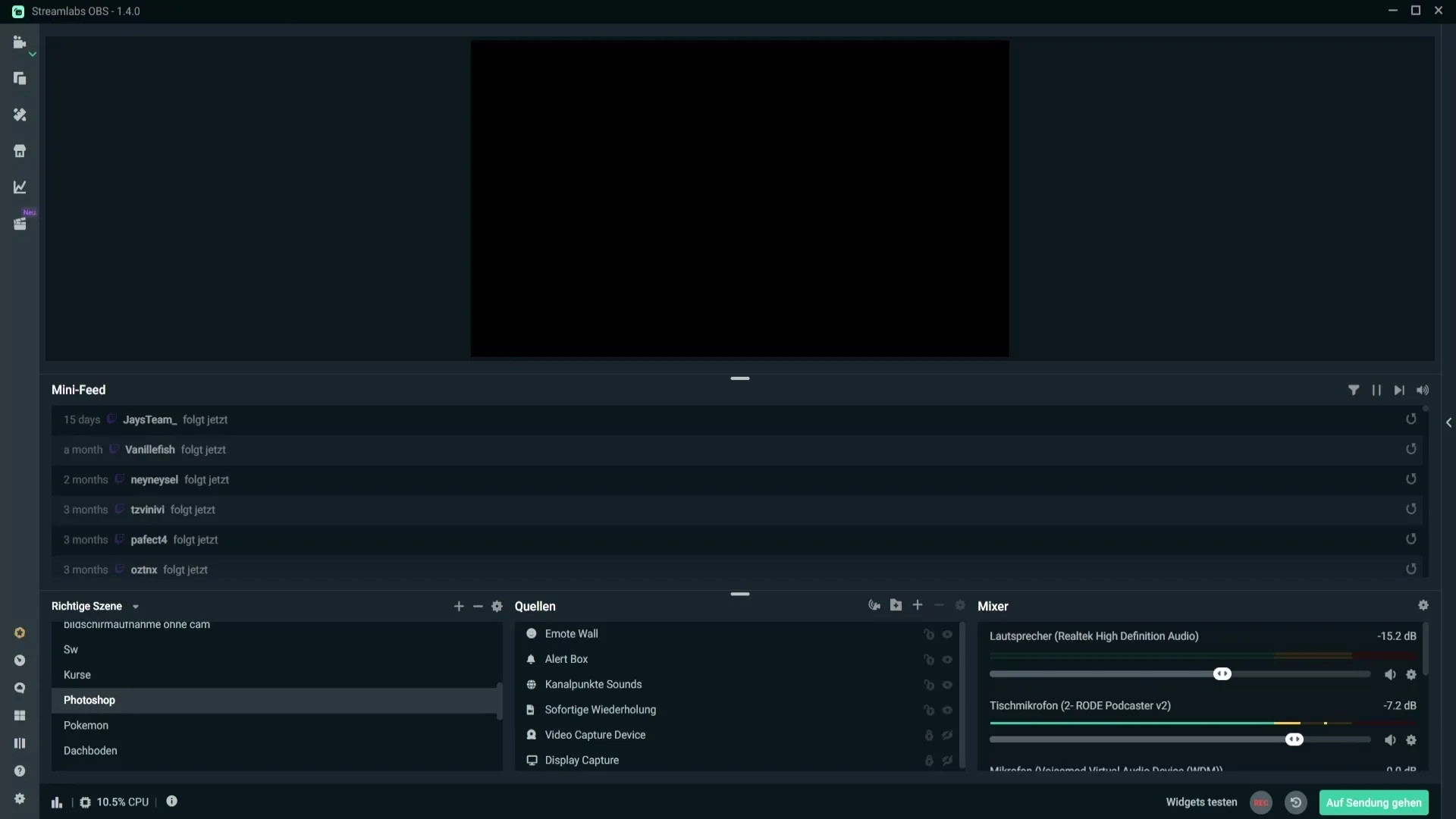
Schritt 2: QR-Code generieren
Nachdem du auf „Fernbedienung“ geklickt hast, wird dir ein QR-Code angezeigt. Dieser QR-Code ist der Schlüssel, um dein Handy mit Streamlabs zu verbinden. Scanne diesen QR-Code mit der App „Streamlabs Deck“.
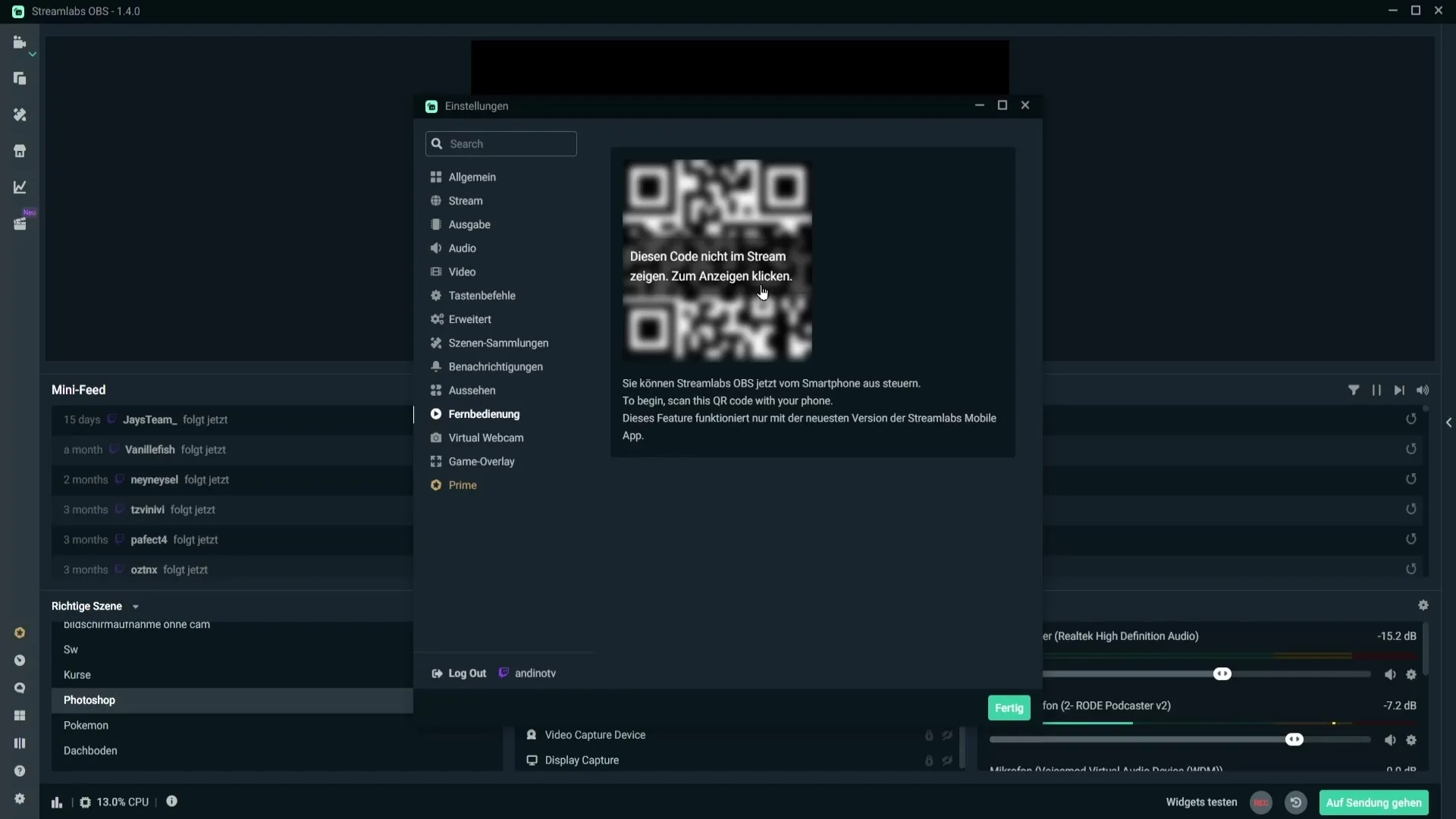
Schritt 3: Streamlabs Deck herunterladen
Um die Anwendung zu nutzen, musst du zunächst die App Streamlabs Deck auf deinem Smartphone oder Tablet installieren. Suche im Play Store nach „Streamlabs Deck“ und lade die App herunter.
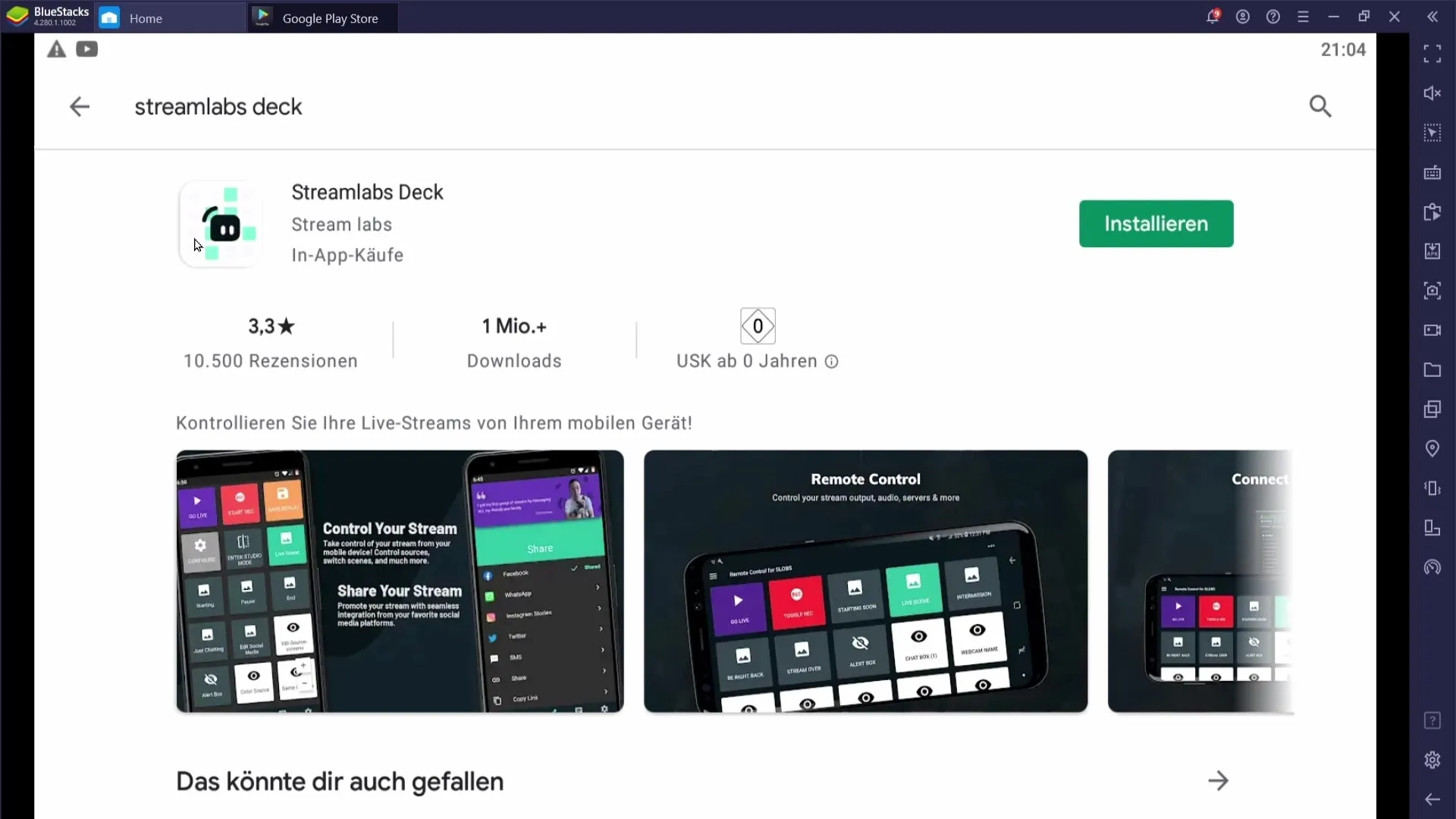
Schritt 4: Mit deinem Account einloggen
Öffne die heruntergeladene App und logge dich mit dem selben Account ein, den du auch für Streamlabs OBS verwendest. In meinem Fall ist das mein Twitch Account. Stelle sicher, dass du der App alle nötigen Berechtigungen erteilst, um eine reibungslose Verbindung zu gewährleisten.
Schritt 5: QR-Code scannen
Jetzt kannst du den vorher generierten QR-Code scannen. Wenn es beim ersten Versuch nicht funktioniert, versuche, dein Handy zu drehen. Manchmal kann die Ausrichtung des QR-Codes das Scannen erschweren.
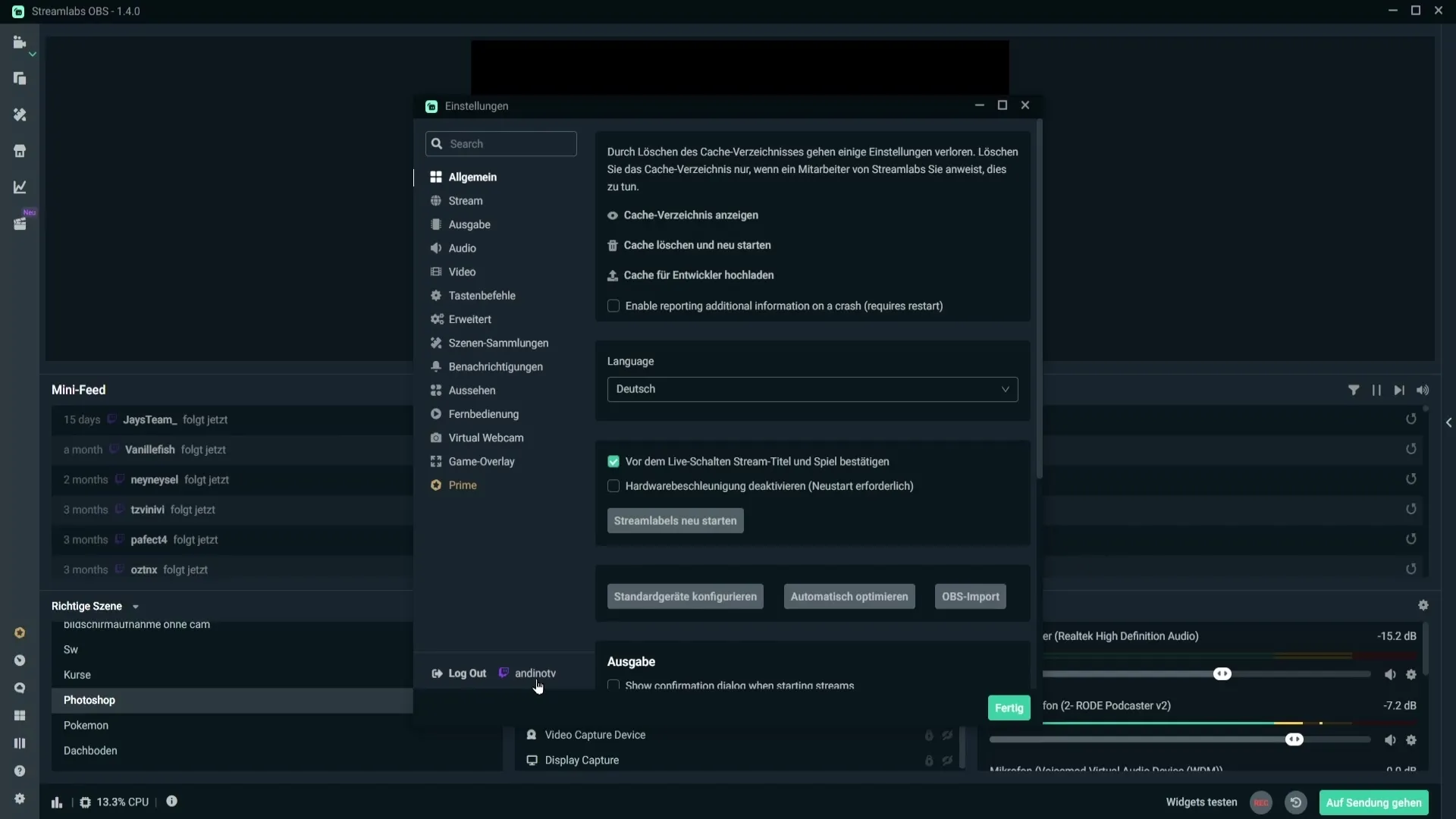
Schritt 6: Streamdeck nutzen
Sobald der QR-Code erfolgreich erkannt wurde, wirst du auf eine Oberfläche weitergeleitet, die als Streamdeck fungiert. Hier kannst du verschiedene Funktionen steuern:
- Oben links findest du die Option „Go Live“, um direkt zu streamen.
- Daneben liegt die Schaltfläche „Start Track“, mit der du eine Aufnahme starten kannst.
- Unten links siehst du ein Zahnrad, mit dem du bestimmte Szenen ausblenden kannst.
Schritt 7: Szenenwechsel und Quellenmanagement
Um zwischen verschiedenen Szenen zu wechseln, kannst du einfach auf die jeweilige Szene auf deinem Handy tippen. Das Wechseln erfolgt sofort und sorgt dafür, dass du stets die Kontrolle über deinen Stream behältst.
Wenn du weiter nach unten scrollst, findest du die verfügbaren Quellen. Du kannst beispielsweise eine Quelle ausblenden, indem du einfach darauf drückst. Zudem besteht die Möglichkeit, dein Mikrofon, die Lautsprecher und andere Quellen stummzuschalten.
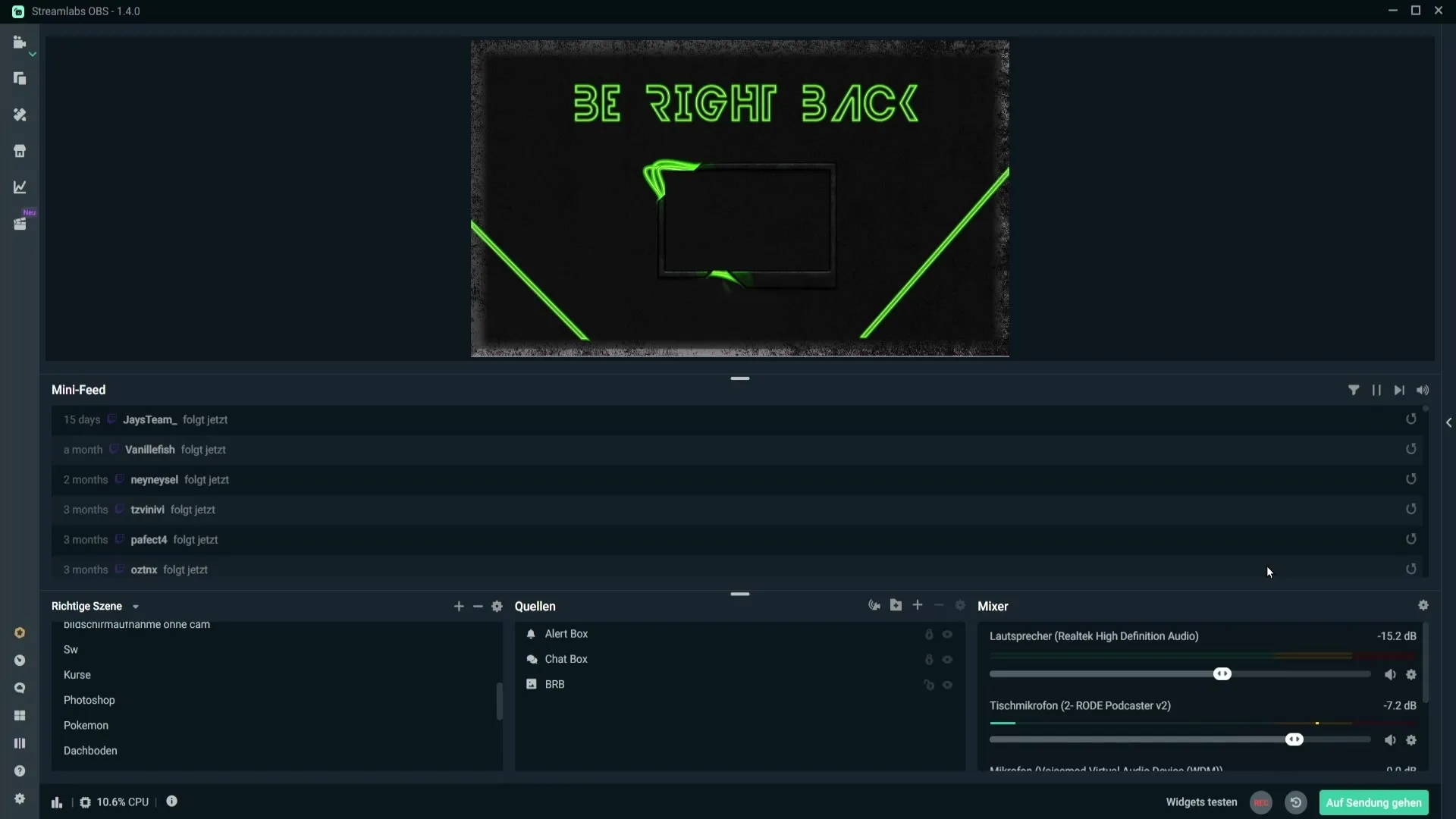
Schritt 8: Anpassungen speichern
Wenn du Szenen oder Quellen aus deinem Streamdeck entfernt hast, solltest du sicherstellen, dass diese Änderungen gespeichert werden. Klicke dazu auf „Safe“, um deine Anpassungen zu übernehmen.
Zusammenfassung – Streamlabs vom Handy aus steuern leicht gemacht
In dieser Anleitung hast du gelernt, wie du die Streamlabs-App auf deinem Handy nutzen kannst, um dein Streaming-Setup zu steuern. Der Prozess umfasst das Scannen eines QR-Codes, die Nutzung der Streamlabs Deck-App und das Verwalten deiner Szenen und Quellen. Mit diesem Wissen bist du bestens gerüstet, um deine Streams zielgerichtet und effektiv zu managen.
Häufig gestellte Fragen
Wie kann ich Streamlabs auf meinem Handy steuern?Du kannst Streamlabs über die App „Streamlabs Deck“ steuern, indem du einen QR-Code scannst.
Wo finde ich den QR-Code?Der QR-Code befindet sich in den Einstellungen unter dem Punkt „Fernbedienung“.
Was mache ich, wenn das Scannen des QR-Codes nicht funktioniert?Versuche, dein Handy zu drehen oder dichter an den QR-Code zu gehen.
Funktioniert die App sowohl auf Android als auch auf iOS?Ja, die Streamlabs Deck-App ist sowohl für Android- als auch für iOS-Geräte erhältlich.
Kann ich mein Mikrofon und die Lautsprecher stumm schalten?Ja, die App bietet die Möglichkeit, Mikrofon und Lautsprecher schnell zu stummzuschalten.


